Bạn có thể gặp phải một số vấn đề với micrô tích hợp sẵn của máy tính xách tay Windows và để giải quyết vấn đề đó, bạn có thể khắc phục sự cố. Bạn cũng có thể kết nối mic ngoài để có chất lượng âm thanh tốt hơn với máy tính xách tay Windows của mình. Nếu bạn muốn kiểm tra micrô mặc định hoặc micrô bên ngoài, hãy đọc hướng dẫn này.
Đặt micrô mặc định
Trước tiên, hãy kiểm tra cài đặt để đặt micrô mặc định của máy tính xách tay của bạn; nếu bạn không biết cách đặt micrô mặc định trên máy tính xách tay Windows, thì hãy xem chi tiết quy trình này bằng cách nhân vao đây .
Cách kiểm tra micrô trên máy tính xách tay Windows
Hai cách khác nhau để kiểm tra Micrô trên máy tính xách tay Windows là:
1: Thông qua Cài đặt âm thanh mặc định của Laptop
Để kiểm tra vấn đề âm thanh của micrô, hãy làm theo các bước sau:
Bước 1: Nhấp chuột phải vào biểu tượng Loa hiện trên thanh tác vụ của máy tính xách tay của bạn và chọn Âm thanh quyền mua:
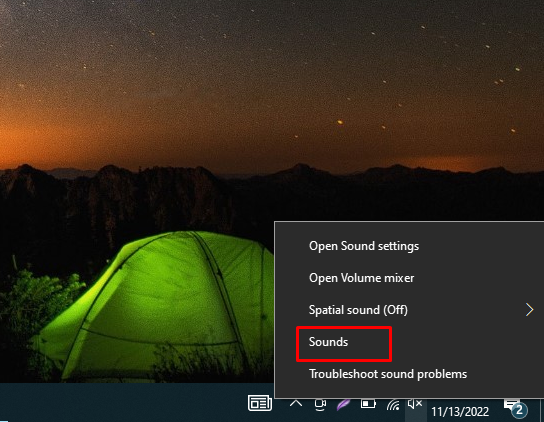
Bước 2: Tiếp theo, nhấp chuột vào ghi âm tab và từ đó chọn Cái mic cờ rô :
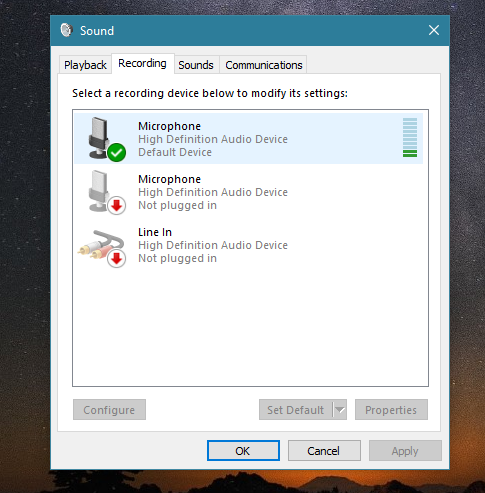
Nói vào micrô, đồng hồ đo âm thanh hiển thị phía trước micrô với các thanh màu xanh lá cây. Nếu các thanh đang di chuyển, thì micrô của bạn đang hoạt động bình thường.
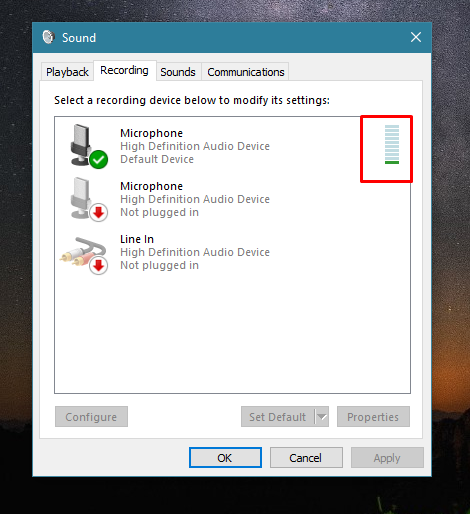
Kiểm tra Micrô qua Trang web
Có một số ứng dụng và trang web trực tuyến để kiểm tra micrô của máy tính xách tay của bạn:
Bước 1: Mở kiểm tra micro trực tuyến trang mạng.
Bước 2: Nhấn vào nút bắt đầu.
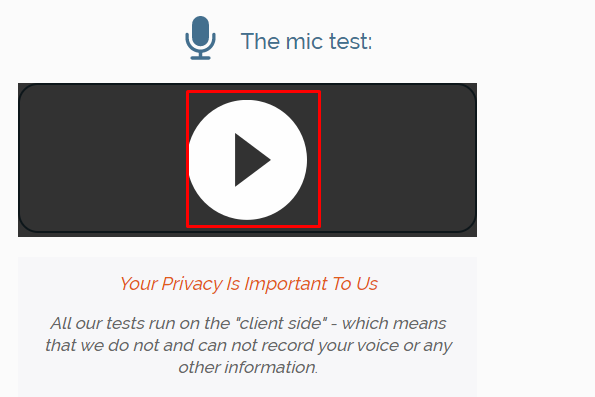
Bước 3: Cho phép trang web sử dụng micrô của bạn bằng cách nhấp vào Cho phép nút trong cửa sổ bật lên:
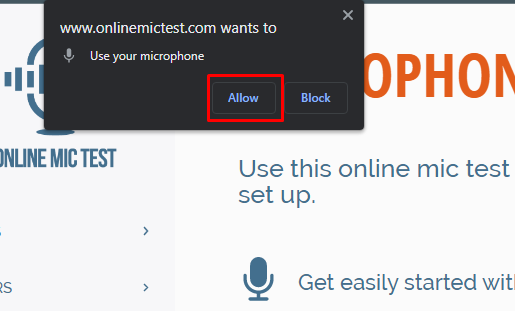
Bước 4: Nói và kiểm tra xem động lực của đường dây có hấp dẫn hay không khi bạn nói nếu có thì micrô đang hoạt động nếu không thì có vấn đề về micrô:
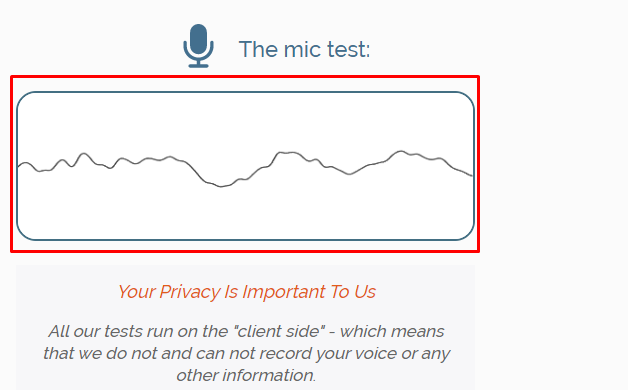
Làm cách nào để khắc phục sự cố micrô trên máy tính xách tay Windows?
Nếu micrô của máy tính xách tay Windows không hoạt động bình thường, thì bạn có thể khắc phục sự cố, sau đây là một số bước bạn cần thực hiện:
Bước 1: Nhấn Cửa sổ + tôi để mở cài đặt Windows và nhấp vào Cập nhật & Bảo mật :
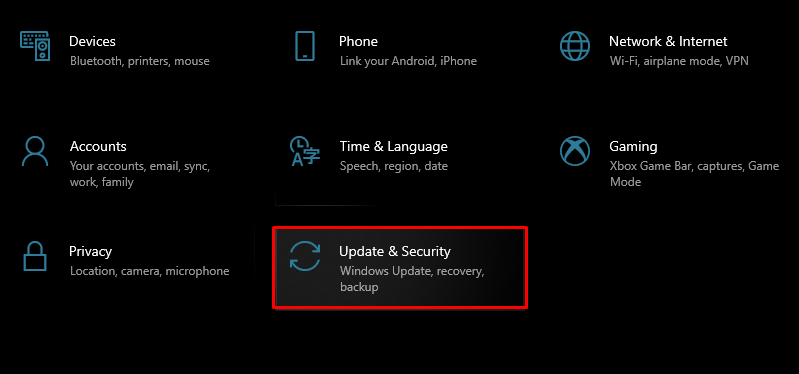
Bước 2: Tiếp theo, nhấp chuột vào khắc phục sự cố và nhấn vào Trình khắc phục sự cố bổ sung :
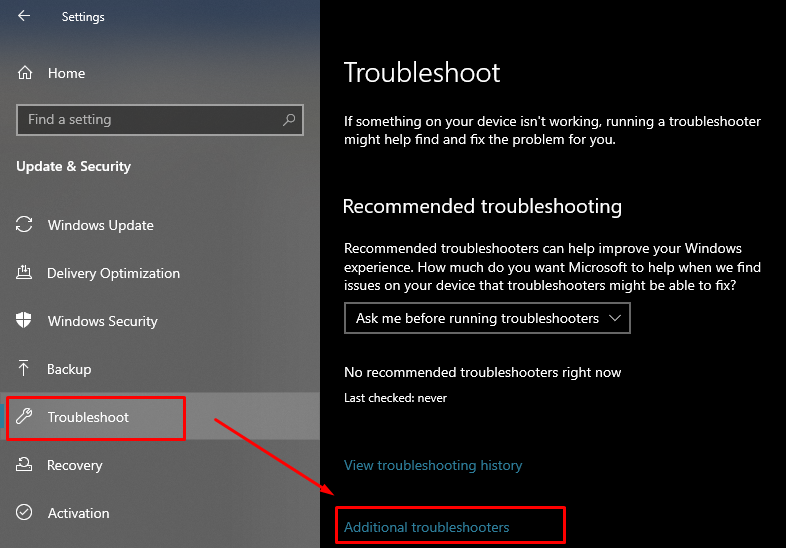
Bước 3: Tìm kiếm Lời nói tùy chọn và nhấp vào nó; Tiếp theo bấm vào xuất hiện Chạy trình khắc phục sự cố cái nút:
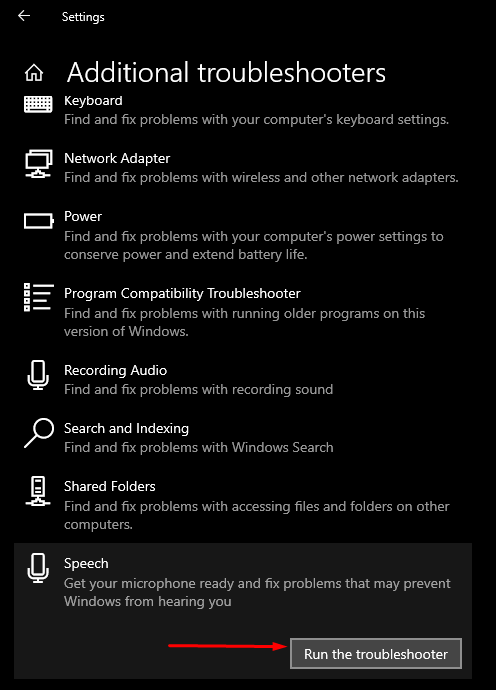
Bước 4: Một Windows mới sẽ xuất hiện trên màn hình của bạn và từ đó, hãy chọn loại sự cố mà bạn đang gặp phải với micrô:
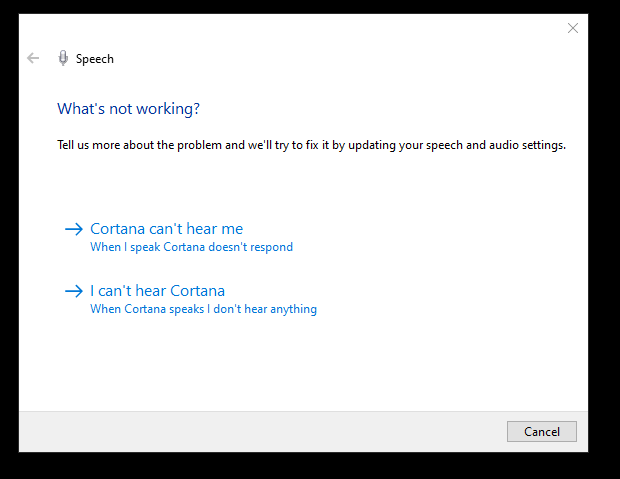
Bước 5: Chọn loại Micro:
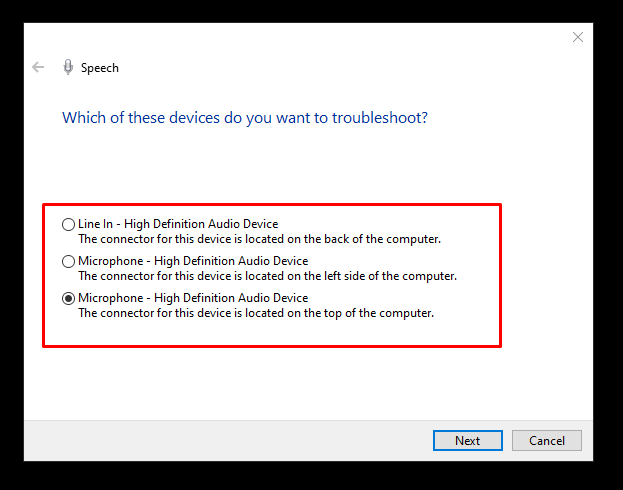
Điều gì có thể là lý do khiến micrô bị lỗi
Có thể có một số lý do khiến micrô bị lỗi như:
- Trình điều khiển micrô bị hỏng
- Sự cố với phần cứng micrô
Cách khắc phục Micrô bị lỗi của máy tính xách tay Windows
Nếu micrô mặc định của bạn không hoạt động bình thường, hãy thử các cách khắc phục sau:
- Cập nhật trình điều khiển
- Cập nhật Windows
- Đặt thiết bị ghi âm mặc định
- Khởi động lại thiết bị âm thanh Windows
- Vô hiệu hóa kiểm soát độc quyền
Sự kết luận
Bạn có thể sử dụng micrô mặc định của máy tính xách tay Windows cho các tác vụ của mình, nhưng đôi khi bạn gặp sự cố với micrô mặc định của máy tính xách tay; trong trường hợp đó, bạn có thể kiểm tra micrô của mình để tìm sự cố và khắc phục sự cố để giải quyết chúng. Bạn cũng có thể kết nối mic ngoài để sử dụng với chất lượng âm thanh tốt hơn. Thực hiện theo các phương pháp được đề cập ở trên để kiểm tra micrô máy tính xách tay Windows mặc định của bạn.